Hur blockerar du e-postmeddelanden på AOL?
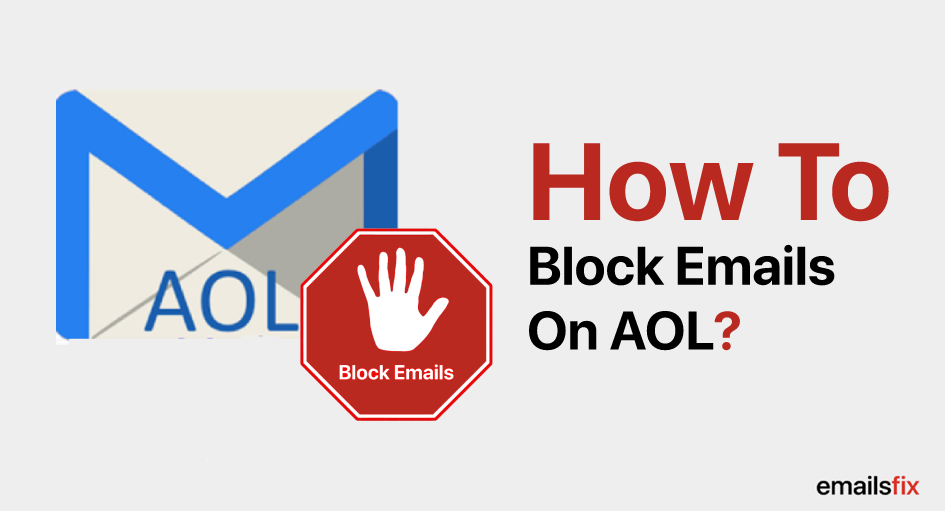
att blockera alla onödiga e-postmeddelanden från ditt AOL-konto är viktigt för att hålla saker organiserade i ditt yrkesliv och uppnå dagliga mål. En oorganiserad inkorg ser haywire ut, vilket förbrukar mycket tid för att hitta viktiga data vid den tid som krävs. Inga bekymmer, läs nedan artikeln i detalj och hitta ett detaljerat svar för detta ”Hur blockerar du e-post på AOL?” fråga.
Vi har alla det ögonblicket då vi felaktigt hade mailat irrelevant information till den person som inte berörs av det eftersom vår AOL-inkorg är staplad med oönskade e-postmeddelanden. Sortera oönskade e-postmeddelanden kan vara en svår uppgift eftersom du måste göra det manuellt och en dag miss skulle göra en skillnad i hur du använder din AOL inkorg. Varför inte välja något som är långsiktigt? Något som kan sorteras bra innan det kommer in i din inkorg.
steg för att blockera ett e-postmeddelande i AOL
AOL-e-postmeddelanden har ett spamfilter som skär alla skräppostmeddelanden och ger dig kommunikation relaterad till ditt företag. Inte bara det, ibland vill du också yxa en viss e-postadress eller en helt onödig domän som stör de meddelanden du inte behöver alls. Vi hjälper dig att skapa en lista som ger ett svar på din ”Hur blockerar du e-post på AOL?”fråga, antingen från AOL-webbplatsen eller AOL-skrivbordsprogrammet.
1. Logga in på ditt AOL-postkonto från din webbläsare eller via AOL-datorprogrammet.
2. Klicka på ’ Alternativ ’i verktygsfältet och välj sedan’AOL Mail Settings’. Välj ’Spam-inställning’ i sidofältet.

3. Välj ’Spamkontroller’ från menyn ’Inställningar’och klicka sedan på ’Redigera Spamkontroller’.
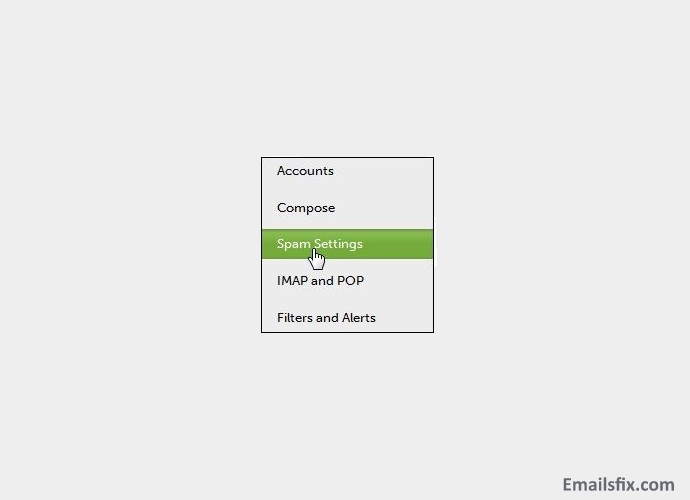
4. Ändra inställningen ’Avsändarfilter’ till ’Blockera e-post från adresser jag anger’ om du vill spärra meddelanden från de specifika adresserna eller domännamnen.
5. Infoga e-postadresser i det första fältet. Du måste lägga till ’ + ’ när du har angett de första adresserna. Om du använder en webbläsare måste du ange hela e-postadressen.
6. Att blockera oönskade e-postmeddelanden på AOL är en annan sak du kan göra genom att bara blockera all e-post från den nuvarande e-postleverantören. Om du vill blockera alla e-postmeddelanden från din tidigare arbetsgivare anger du ’domännamn’ i fältet.
7. Rutan” blockera e-post som innehåller specifika ord eller fraser ” är ett annat alternativ för att blockera någon på AOL. Det filtrerar alla dina e-postmeddelanden efter innehåll och lägger sedan till ord eller fraser, det kan vara personens namn eller något relaterbart innehåll. AOL blockerar automatiskt all din e-post som innehåller ett av orden eller fraserna för ditt filter.
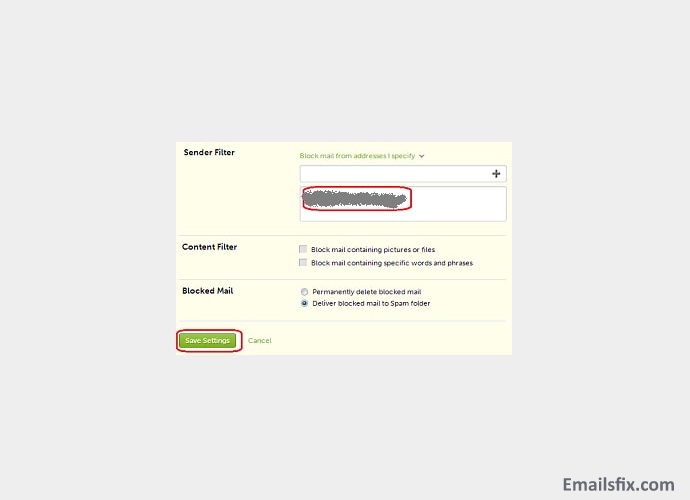
8. Ett annat alternativ i sidofältet, ’blockera e-post som innehåller bilder eller filer’ kan du blockera alla e-postmeddelanden som innehåller någon form av bilaga.
9. När du väl har angett bland alla alternativ genom att välja en av inställningarna i avsnittet blockerad e-post. Det kommer att be dig att välja mellan antingen ”permanent radera blockerad e-post” eller ”leverera blockerad e-post till skräppostmappen.”
10. Om du vill aktivera e-postfunktionen i AOL block klickar du på ’Spara’ eller ’Spara inställningar’.
Hur blockerar du en e-postadress på AOL?
AOL e-postkonto har alternativet som låter dig skapa mappar för att lagra arkiverade affärs-och personliga e-postmeddelanden samtidigt som du blockerar oönskad avsändare från alla företag eller tjänster. Funktionerna låter dig AOL blockera e-postmeddelanden, högst 1000 e-postmeddelanden, som inte ber om att ladda ner några plug-ins eller webbläsartillägg eller köpa någon speciell typ av drivrutin. Du kan blockera avsändaren på AOL eller så kan du blockera personer på AOL med blockeringsfunktionen som är tillgänglig via komponenten Mail Controls.
Hur blockerar du en e-postadress på AOL-skrivbordsversionen före 10.1?
1. Logga in på ditt AOL-konto och ange ”Mail Controls” i sökrutan högst upp och tryck på ”Enter”.
2. Popup-rutan visas som säger, ” blockera e-post från adresser jag anger.”Ange e-postadresserna för de individer, tjänster eller företag du vill blockera i textrelaterat fält. Ange ett komma för att ange flera e-postadresser som ska blockeras.
3. Klicka på ’Spara’ för att aktivera.
Hur blockerar du en e-postadress på AOL Desktop 10.1-versionen?
1. Logga in på ditt AOL-konto och klicka på ikonen ”Mail”.
2. Klicka på ’ Inställningar ’följt av’Spamkontroller’. Klicka på ”Redigera skräppostkontroller” för AOL Desktop 10.1-versionens e-postkontroll.
3. Klicka på cirkeln bredvid”Blockera e-post från adresser jag anger”. Ange e-postadresserna för de individer eller företag du vill blockera i textrutan. Det kommer att tillåta block spam på AOL,
4. Klicka på” Spara ”och sedan” OK ” för att slutföra inställningen.
Tips om att blockera oönskade e-postmeddelanden på AOL
får fortfarande massor av nyhetsbrev i din AOL-inkorg, när du faktiskt inte behöver det alls. Då är den här artikeln för dig. Vi har ett episkt sätt att filtrera all din oönskade kommunikation. Den här artikeln hjälper dig om hur du blockerar skräppost på AOL.
Var uppmärksam när du delar din e – postadress-högre gånger du har delat din e-postadress på de olika onlineplattformarna, högre är chansen att få oönskade e-postmeddelanden i form av kampanjer, skräppost och nyhetsbrev.
Var uppmärksam på att svara på oönskade e – postmeddelanden-om du får ett e-postmeddelande och råkar vara en del av skräppost, svara inte på dessa e-postmeddelanden. Sådana e-postmeddelanden bör också behandlas som oönskade och raderas så snart som möjligt. Detta kommer att vara ett viktigt steg för att blockera oönskade e-postmeddelanden på AOL.
Hur blockerar du e-postmeddelanden på AOL för iPhone?
det finns tillfällen då nyhetsbreven från olika tjänster gör att din inkorg ser fylld och rörig ut. Det är att en person eller en organisation som håller dig bry med sina serviceplaner och deras dagliga e-post sändningar skapar ett besvär i dina dagliga uppgifter. I sådan, den enda lösningen är att blockera avsändaren på AOL eller att blockera en e-postadress på AOL, med dessa steg.
1. Logga in på ditt AOL-konto.
2. Klicka på postikonen följt av ”inställningar” och sedan ”Spamkontroller”
3. Klicka på ”Redigera skräppostkontroller” för AOL Desktop 10.1-versionens e-postkontroll.
4. Det kommer att ge avsändarfiltret som ber om att klicka på”Blockera e-post från adresser jag anger”
5. Klicka på Spara
reglera skräppost och integritet i AOL Mail
lär dig hur du blockerar skräppost på AOL som hjälper dig att skydda ditt AOL-postkonto från oönskad skräppost.
säkerheten för alla våra AOL-användare är avgörande för vår verksamhet och för ditt AOL-e-postkonto. Hur blockerar vi skräppost på AOL? Vår behandling av varje skräppost eller skräppost är misstänkt och vi behandlar dem i början och låter dem inte vidarebefordra till ditt konto och filtrerar dem därmed automatiskt.
men om du fortfarande får den som anses vara skräppost, finns det ytterligare sätt du kan anpassa dina sätt att skydda din integritet.
- AOL delar aldrig eller godkänner användarnas e-postadress till någon spammare eller datahanteringsorganisation.
- AOL arbetar ständigt med innovativa system för att minska skräp till ditt konto.
- att välja alternativet ’Detta är en spam / Detta är inte spam’ är ett viktigt steg som hjälper oss att identifiera vilken som ska behandlas i enlighet därmed.
- Om alla dina skräppostmeddelanden automatiskt går i skräppostmappen betyder det att dina filter fungerar och all din e-post skulle behandlas förmodligen.
- Om du fortfarande är misstänksam mot skräppost eller fortfarande får alla oönskade, bör du ändra ditt AOL-postlösenord. Denna procedur bör upprepas med frekventa intervall.
blockera oönskade e-postmeddelanden på AOL
När du har markerat ett e-postmeddelande som skräppost kommer vi att se till att du inte får alla dessa irriterande e-postmeddelanden. Det finns chanser att vissa e-postmeddelanden kan glida igenom, men du kan ta några steg för att motverka det.
Markera som skräppost
När du har markerat e-postmeddelandena som skräppost får du inga oönskade e-postmeddelanden på AOL. Alla inkommande meddelanden riktas automatiskt till skräppostmappen.
- logga in på AOL Mail
- i din inkorg väljer du det meddelande som du vill behandla som spam
- överst till vänster i e-postmeddelandet klickar du på Spam.
skapa ditt eget spamfilter
- gå till ditt AOL-e-postkonto, under profil klicka på ’Alternativ’ följt av ’E-postinställningar’.
- du får alternativet ’Spam Setting Tab’ för att klicka.
- Det kommer att be dig att lägga till den e-postadress som du vill filtrera.
- ange ’ + ’ följt av e-postadress i fältrutan
- när du är klar klickar du på Spara.
det kommer att blockera e-postmeddelanden på AOL-post som du inte anser nödvändigt när du arbetar. Om du vill ta bort e-postadresser från fliken Skräppostinställningar, håll bara musen mot adressen och klicka på ’X’.
Du kan också hitta här artiklar om fler ämnen som AOL IMAP Server svarar inte Problem och vidarebefordra AOL Mail till Gmail-konto. Dessa artiklar kan vara användbara för dig att hitta de olika lösningarna för AOL mail relaterade problem. Alla steg som nämns i lösningar är lätta att följa och utföra.
efter att ha läst ovannämnda information hoppas vi att”Hur blockerar du e-postmeddelanden på AOL?”frågan finns inte längre i ditt sinne. Men om du fortfarande har några frågor eller tvivel, låt oss veta via live chat support. Vårt tekniska team är redo att ge hjälp och hjälp 24*7 som vi tror på att få högre kundens förtroende och förtroende.